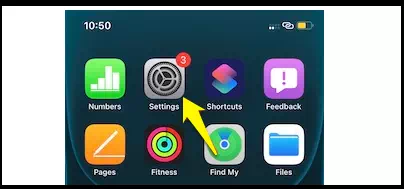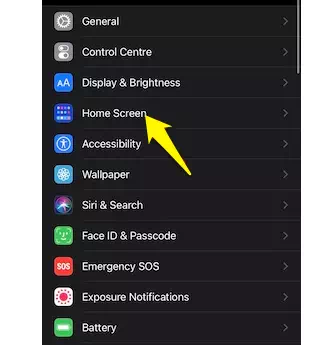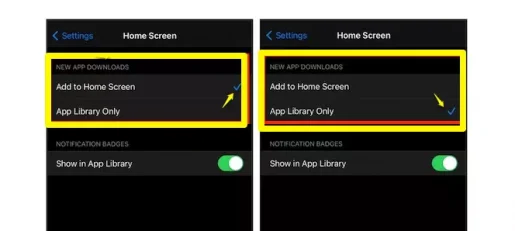ਆਈਫੋਨ 'ਤੇ ਸਿੱਧੇ ਐਪਲੀਕੇਸ਼ਨ ਲਾਇਬ੍ਰੇਰੀ ਲਈ ਪ੍ਰੋਗਰਾਮਾਂ ਨੂੰ ਡਾਊਨਲੋਡ ਕਰੋ
iOS 14 ਦੀਆਂ ਸਭ ਤੋਂ ਮਹੱਤਵਪੂਰਨ ਵਿਸ਼ੇਸ਼ਤਾਵਾਂ ਵਿੱਚੋਂ ਇੱਕ ਐਪ ਲਾਇਬ੍ਰੇਰੀ ਹੈ, ਜਿੱਥੇ ਐਪਸ ਨੂੰ ਐਪਲੀਕੇਸ਼ਨ ਲਾਇਬ੍ਰੇਰੀ ਨਾਮਕ ਇੱਕ ਨਵੀਂ ਹੋਮ ਸਕ੍ਰੀਨ ਵਿੱਚ ਗਰੁੱਪ ਕੀਤਾ ਜਾ ਸਕਦਾ ਹੈ। ਫਾਇਦਾ ਇਹ ਹੈ ਕਿ ਤੁਸੀਂ ਐਪਲੀਕੇਸ਼ਨਾਂ ਨੂੰ ਆਪਣੇ ਆਪ ਭਾਗਾਂ ਵਿੱਚ ਵਿਵਸਥਿਤ ਕਰ ਸਕਦੇ ਹੋ, ਜਿਵੇਂ ਕਿ ਸੋਸ਼ਲ ਮੀਡੀਆ ਸੈਕਸ਼ਨ, ਮਨੋਰੰਜਨ ਸੈਕਸ਼ਨ, ਅਤੇ ਰਚਨਾਤਮਕਤਾ ਸੈਕਸ਼ਨ, ਅਤੇ ਇਹ ਵਿਸ਼ੇਸ਼ਤਾ ਤੁਹਾਨੂੰ ਤੁਹਾਡੀਆਂ ਮਨਪਸੰਦ ਐਪਲੀਕੇਸ਼ਨਾਂ ਨੂੰ ਪਹਿਲੀ ਹੋਮ ਸਕ੍ਰੀਨਾਂ ਵਿੱਚ ਰੱਖਣ ਅਤੇ ਉਹਨਾਂ ਦੀ ਦਿੱਖ ਨੂੰ ਵਿਵਸਥਿਤ ਕਰਨ ਦੀ ਇਜਾਜ਼ਤ ਦਿੰਦੀ ਹੈ।
ਪਰ ਸਮੱਸਿਆ ਇਹ ਹੈ ਕਿ ਜਦੋਂ ਤੁਸੀਂ ਕੋਈ ਨਵੀਂ ਐਪ ਡਾਊਨਲੋਡ ਕਰਦੇ ਹੋ, ਤਾਂ ਇਹ ਪਹਿਲੀ ਹੋਮ ਸਕ੍ਰੀਨ 'ਤੇ ਖਾਲੀ ਥਾਵਾਂ 'ਤੇ ਦਿਖਾਈ ਦਿੰਦਾ ਹੈ ਅਤੇ ਫਿਰ ਦੂਜੀ, ਇਸ ਲਈ ਜੇਕਰ ਤੁਸੀਂ ਇੱਕੋ ਸਮੇਂ ਐਪਸ ਦਾ ਇੱਕ ਸਮੂਹ ਡਾਊਨਲੋਡ ਕਰਦੇ ਹੋ, ਤਾਂ ਇਹ ਹੋਮ ਸਕ੍ਰੀਨ ਦੇ ਸੰਗਠਨ ਨੂੰ ਵਿਗਾੜ ਸਕਦਾ ਹੈ, ਇਸ ਲਈ ਇੱਥੇ, ਅਸੀਂ ਤੁਹਾਡੇ ਨਾਲ ਇੱਕ ਨਵੀਂ ਸੈਟਿੰਗ ਸਾਂਝੀ ਕਰਦੇ ਹਾਂ ਜੋ ਤੁਸੀਂ iOS 14 ਅੱਪਡੇਟ ਤੋਂ ਬਾਅਦ ਆਈਫੋਨ 'ਤੇ ਪਾਓਗੇ ਜੋ ਨਵੀਆਂ ਐਪਲੀਕੇਸ਼ਨਾਂ ਨੂੰ ਸਿੱਧੇ ਐਪਲੀਕੇਸ਼ਨ ਲਾਇਬ੍ਰੇਰੀ ਵਿੱਚ ਰੱਖਣ ਦੀ ਇਜਾਜ਼ਤ ਦਿੰਦਾ ਹੈ।
ਆਈਫੋਨ 'ਤੇ ਐਪਲੀਕੇਸ਼ਨ ਲਾਇਬ੍ਰੇਰੀ ਲਈ ਐਪਲੀਕੇਸ਼ਨਾਂ ਨੂੰ ਡਾਊਨਲੋਡ ਕਰੋ
ਪਹਿਲਾਂ, ਆਪਣੇ ਆਈਫੋਨ 'ਤੇ ਸੈਟਿੰਗਜ਼ ਐਪ ਖੋਲ੍ਹੋ।
ਦੂਜਾ, ਹੇਠਾਂ ਸਵਾਈਪ ਕਰੋ ਅਤੇ ਹੋਮ ਸਕ੍ਰੀਨ ਵਿੱਚ ਦਾਖਲ ਹੋਵੋ।
ਤੀਜਾ, ਨਵੇਂ ਐਪ ਡਾਊਨਲੋਡ ਸੈਕਸ਼ਨ ਦੇ ਤਹਿਤ, ਹੋਮ ਸਕ੍ਰੀਨ 'ਤੇ ਸ਼ਾਮਲ ਕਰਨ ਦੀ ਬਜਾਏ ਸਿਰਫ਼ ਐਪਸ ਲਾਇਬ੍ਰੇਰੀ ਚੁਣੋ।
ਇਹ ਹੀ ਗੱਲ ਹੈ! ਇਸ ਲਈ ਭਵਿੱਖ ਵਿੱਚ, ਜਦੋਂ ਤੁਸੀਂ ਇੱਕ ਨਵਾਂ ਆਈਫੋਨ ਐਪ ਡਾਊਨਲੋਡ ਕਰਦੇ ਹੋ, ਤਾਂ ਇਹ ਤੁਹਾਡੀ ਹੋਮ ਸਕ੍ਰੀਨ ਨੂੰ ਉਸੇ ਤਰ੍ਹਾਂ ਰੱਖਦੇ ਹੋਏ, ਐਪ ਲਾਇਬ੍ਰੇਰੀ ਵਿੱਚ ਇਸਦੇ ਭਾਗ ਵਿੱਚ ਆਪਣੇ ਆਪ ਜੋੜਿਆ ਜਾਵੇਗਾ.. ਜੇਕਰ ਤੁਸੀਂ ਇਹ ਫੈਸਲਾ ਕਰਦੇ ਹੋ ਕਿ ਤੁਸੀਂ ਹੋਮ ਸਕ੍ਰੀਨ 'ਤੇ ਐਪਸ ਨੂੰ ਡਾਊਨਲੋਡ ਕਰਨਾ ਚਾਹੁੰਦੇ ਹੋ ਜਿਵੇਂ ਮੈਂ ਕੀਤਾ ਸੀ। , ਤੁਸੀਂ ਉੱਪਰ ਦਿੱਤੇ ਕਦਮਾਂ ਦੀ ਪਾਲਣਾ ਕਰ ਸਕਦੇ ਹੋ ਅਤੇ ਆਖਰੀ ਪੜਾਅ ਵਿੱਚ ਇੱਕ ਐਕਸਟੈਂਸ਼ਨ ਹੋਮ ਸਕ੍ਰੀਨ ਚੁਣ ਸਕਦੇ ਹੋ।